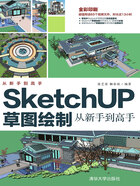
1.1.2 SketchUP的特色
SketchUP的界面简洁直观,如图1-2所示,其命令简单实用,避免了其他类似软件的复杂操作缺陷,这样大大提高了工作效率。对于初学者而言易于上手,经过一段时间的练习后,用户使用光标就能像拿着铅笔一样灵活,可以尽情地表现创意和设计思维。

图1-2 界面简洁
SketchUP直接面向设计过程,快捷直观、即时显现。SketchUP提供了强大的实时显现工具,如基于视图操作的照相机工具,能够从不同角度、不同显示比例浏览建筑形体和空间效果,并且这种实时处理完毕后的画面与最后渲染出来的图片完全一致,所见即所得,不用花费大量的时间来等待渲染结果,如图1-3所示。

图1-3 渲染效果
显示风格灵活多样,可以快捷地进行风格转换以及页面切换,如图1-4所示,这样不但摆脱了传统绘图方法的繁重与枯燥,而且能与客户进行更为直接、灵活和有效的交流。

图1-4 模拟草图效果
SketchUP材质和贴图使用更方便,如图1-5所示,通过调节材质编辑器里的相关参数就可以对颜色和材质进行修改。同时SketchUP与其他软件数据高度兼容,不仅与AutoCAD、3ds max、Revit等相关图形处理软件共享数据成果,以弥补SketchUP的不足,同时还能完美地结合VRay、Piranesi、Artlantis等渲染器实现丰富多样的表现效果。

图1-5 赋予材质贴图
SketchUP可以非常方便地生成各种空间分析的剖面图,如图1-6所示。剖面不仅可以表达空间关系,更能直观准确地反映复杂的空间结构。另外结合页面功能还可以生成剖面动画,动态展示模型内部空间的相互关系,或者规划场景中的生长动画等。

图1-6 产生剖面
SketchUP的光影分析非常直观准确,通过设定某一特定城市的经纬度和时间得到日照情况。另外,还可以通过光影分析系统来评估一栋建筑的各项日照技术指标,如图1-7所示。

图1-7 不同时间的不同阴影效果